در سال ۲۰۲۱، بیش از ۳۲۰ میلیارد ایمیل ردوبدل شد که حدود ۴۵ درصد از آنها اسپم بود. چنین آمار چشمگیری، حاکی از تلاش اسپمرها برای بهدامانداختن کاربران است. دراینبین، کسبوکارها هم از ایمیلهای اسپم در امان نیستند. تعداد زیاد اسپم در اینباکس ایمیلهای سی پنل، انجام کارهای روزانه شما را مختل میکند؛ ازاینرو، در این مقاله از سایت وب سی پنل قصد داریم نحوه کار با BoxTrapper در این کنترلپنل را به شما آموزش دهیم تا بتوانید ایمیلهای اسپم را فیلتر و از ورود آنها به سی پنل جلوگیری کنید.
فهرست مطالب
ToggleBoxTrapper در سی پنل چطور کار میکند؟
BoxTrapper برای محافظت از اینباکس شما در برابر اسپم طراحی شده است. در صورت فعالبودن این قابلیت، تمام فرستندههای ایمیل قبل از آنکه ایمیلشان را دریافت کنید، باید فرایند گرفتن تأییدیه را طبق ایمیل ارسالی BoxTrapper طی کنند؛ البته آن دسته از فرستندههایی که در فهرست سفید شما هستند، به انجام این کار نیازی ندارند. BoxTrapper پیش از آنکه اجازه دریافت ایمیلی را بدهد، ایمیل تأییدی را برای فرستندهها میفرستد. آدرسهای تأیید شده به فهرست سفید شما وارد میشوند.
مطالعه بیشتر: آموزش سی پنل
نکته مهم دیگر اینکه حتی اگر BoxTrapper در سی پنل فعال و فهرست سفید خودکار غیرفعال باشد، درصورتیکه به هر آدرسی ایمیل بزنید، آن آدرس ایمیل بهطورخودکار و بدون کار اضافهای وارد فهرست سفید شما میشود. ازآنجاکه با آن آدرس ایمیل در تعامل بودهاید، BoxTrapper تصور میکند آدرس مدنظر مورد تأیید شماست؛ ازاینرو، آن را در فهرست سفید قرار میدهد.
چگونه BoxTrapper را در سی پنل فعال کنیم؟
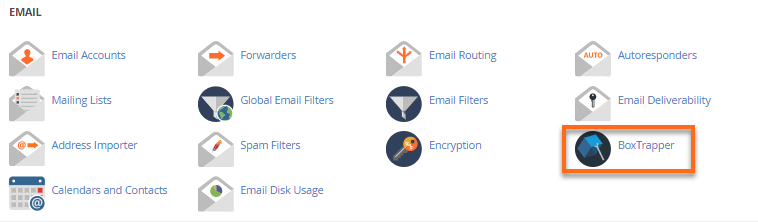
برای فعالسازی و پیکربندی BoxTrapper، وارد سی پنل شوید و در بخش Email، روی BoxTrapper کلیک کنید.
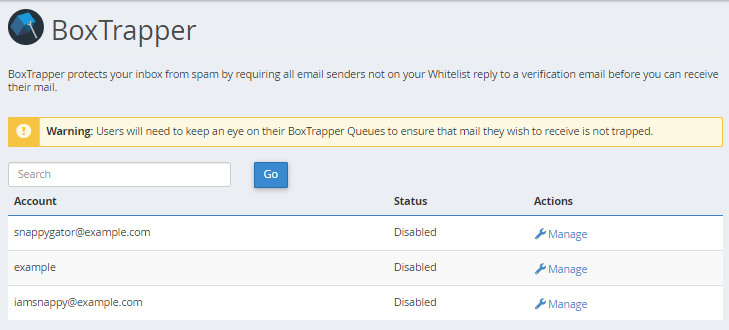
در صفحه BoxTrapper، فهرستی از حسابهای ایمیلی را میبینید. مقابل هریک از حسابهای ایمیلی، وضعیت باکسترپر آن نیز دیده میشود.
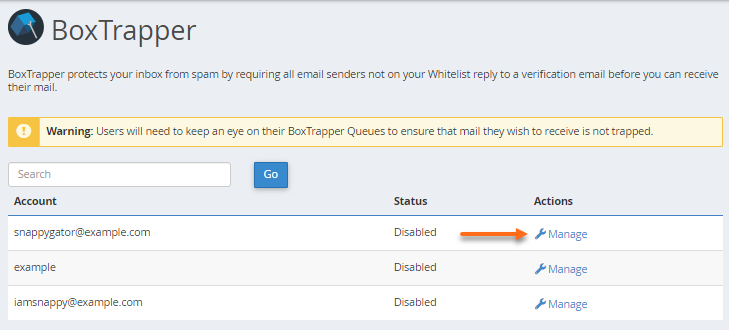
ایمیل مدنظرتان را برای فعالسازی BoxTrapper پیدا و روی لینک Manage کلیک کنید.
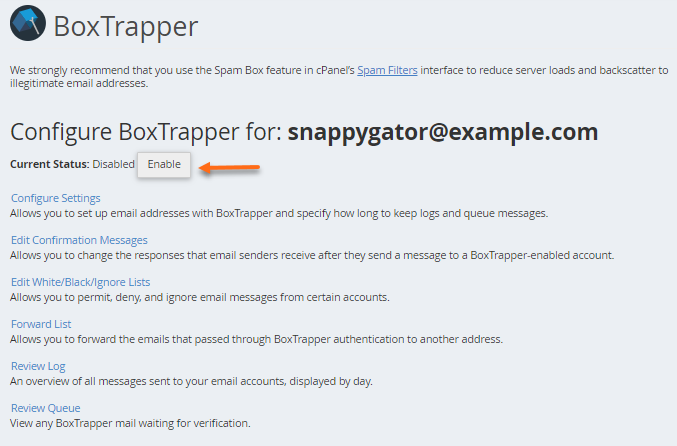
در صفحه بعد، روی دکمه Enable کلیک کنید.
درادامه، وقتی پیام تأیید فعالسازی نمایش داده شد، روی Go Back بزنید.
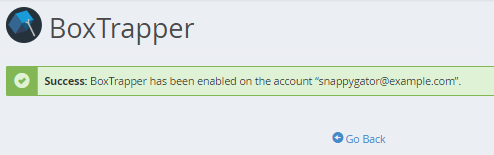
زمانیکه به صفحه پیکربندی بازگشتید، ممکن است بخواهید تنظیمات BoxTrapper را تغییر دهید. در بخش پیکربندی BoxTrapper، به شخصیسازی تنظیمات فهرست سفید، فهرست نادیدهگرفتهها و فهرست سیاه، راهاندازی فهرست فوروارد و بررسی میللاگ برای دیدن ایمیلهای دریافتنشده دسترسی دارید.
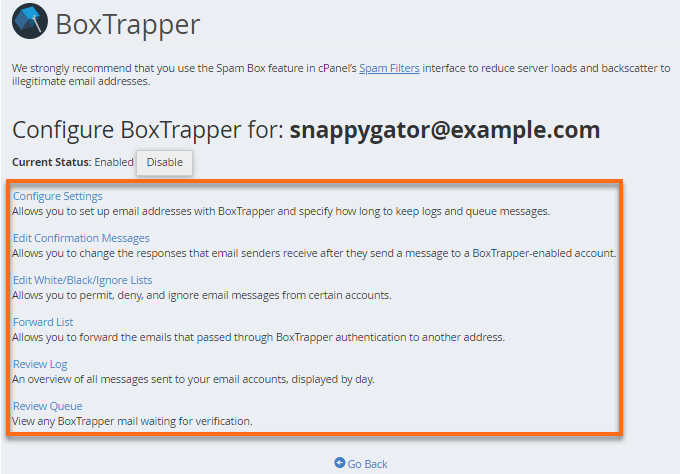
تنظیم لاگهای BoxTrapper برای استفاده کمتر از فضای ذخیرهسازی در سی پنل
همانطورکه گفتیم، حجم لاگهای BoxTrapper بسته به میزان ترافیک ایمیلی شما میتواند بهسرعت رشد و فضای زیادی اشغال کند. با تنظیم تعداد روزهایی که باکسترپر اجازه دارد میللاگها را روی سرور نگه دارد، میتوان این مشکل را در سی پنل حل کرد.
برای این منظور، مراحل زیر را طی کنید:
- در صفحه پیکربندی BoxTrapper ایمیل مدنظر، روی اولین لینک (Configuration Settings) کلیک کنید.
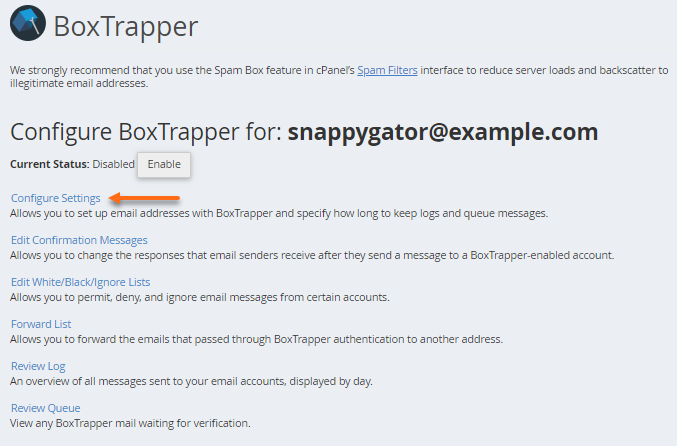
- ایمیلهایی که میخواهید پیکربندی کنید، بهترتیب در Email Addresses بنویسید و آنها را با «،» جدا کنید. نام خود را نیز در بخش Your Name درج کنید. در جای خالی با عنوان The number of days that you wish to keep logs and messages in the queue نیز، تعداد روزهایی را بنویسید که میخواهید میللاگهای BoxTrapper نگهداری شوند.
- جای خالی بعدی Minimum SpamAssassin Spam Score required to bypass BoxTrapper نام دارد که باید عدد مشخصی را برایش تعیین کنید. اگر ایمیلهایی با نمره اسپم کمتر از عدد تعیینشده برایتان ارسال شود، BoxTrapper آن را بهطورخودکار دریافت میکند.
توجه: اگر عدد تعیینشده مقدار زیادی داشته باشد، BoxTrapper ایمیلهای بیشتری را وارد فرایند تأیید میکند. اگرهم مقدار عدد تعیینشده کم باشد، BoxTrapper ایمیلهای بیشتری را بهطورخودکار دریافت میکند. مقدار پیشفرض عدد -۲.۵ است.
- دو مربع خالی دیگر در پایین صفحه وجود دارد. اگر تیک مربع اول را بزنید، تمام آدرسهایی که برایشان ایمیل فرستادهاید، وارد فهرست سفید میشوند. اگر تیک مربع دوم را بزنید، تمام آدرسهای To و CC در ایمیلهای ارسالی آدرسهای تأییدشده، وارد فهرست سفید میشوند.
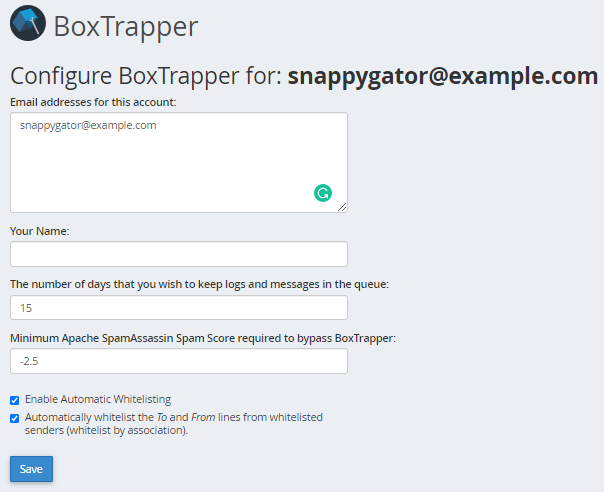
- درپایان، روی Save کلیک کنید.
نکته: ازآنجاکه هر کاربر درمقایسهبا دیگر کاربران مستقل است، باید این تنظیم را برای تکتک کاربران انجام دهید.
ویرایش پیامهای تأیید ارسالی BoxTrapper در سی پنل
BoxTrapper بهطورخودکار به ایمیلها با پیامهای سیستمی پاسخ میدهد که طبق الگوهای زیر ساخته شدهاند:
- Verify: وقتی ایمیل ارسالی به شما از طرف آدرسی باشد که نه در فهرست سفید و نه در فهرست سیاه است، BoxTrapper با این پیام به آن پاسخ میدهد. این پیام از فرستنده میخواهد تا برای تأیید قانونیبودن خود فرایند خواستهشده را انجام دهد.
- Verify Released: وقتی فرستنده با ارسال ایمیل یا کلیک روی لینک تأییدیه به پیام تأیید شما پاسخ دهد، BoxTrapper این پیام را برایش میفرستد.
- Return Verify: وقتی فرایند تأیید با شکست مواجه شود، BoxTrapper این پیام را برایش میفرستد.
- Blacklist: وقتی ایمیل از طرف یکی از آدرسهای موجود در فهرست سیاه ارسال شود، BoxTrapper این پیام را برایش میفرستد.
با کلیک روی Edit میتوانید قالب پیامهای تأیید و فهرست سیاه را شخصیسازی کنید. این قالبها از متغیرهای زیر استفاده میکنند:
- %email%: آدرس ایمیل فرستنده
- %fromname%: نام پذیرنده
- %subject%: موضوع ایمیل فرستنده
- %acct%: نام کاربری پذیرنده
- %msgid%: آیدی پیام ایمیل فرستنده
- %headers%: اطلاعات سربرگ ایمیل فرستنده
- %if can_verify_web% و %endif%: با این تگها میتوان بخشهای مختلف را محدود کرد تا BoxTrapper بتواند فرستندهها را ازطریق لینک تأیید کند.
هشدار: هرگز verify%msgid% را در سابجکت قالب پیام Verify تغییر ندهید؛ زیرا BoxTrapper برای کارکرد درست به آن کد نیاز دارد.
نکته: برای برگرداندن پیامها به حالت پیشفرض، روی Reset to Default کلیک کنید.
معرفی و مدیریت فهرست سفید (Whiltelist) و فهرست نادیدهگرفتهها (Ignore list) و فهرست سیاه (Blacklist)در سی پنل
آدرسهای ایمیلی که تأییدیه دارند و محتوایشان سالم در نظر گرفته شده است، در فهرست سفید قرار میگیرند. فهرست نادیدهگرفتهها حاوی کاربرها و موضوعهایی است که دلتان نمیخواهد از طرفشان ایمیلی دریافت کنید (این نوع پیامها هیچ پاسخ یا اعلانی دریافت نمیکنند). آدرسهای ایمیلی که تأییدیه ندارند و محتوایشان دلخواه شما نیست، در فهرست سیاه قرار میگیرند. فرستنده ممکن است هشداری مبنیبر ورود به فهرست سیاه هم دریافت کند. برای ویرایش این فهرستها، مراحل زیر را طی کنید:
- روی Edit White/Black/Ignore Lists کلیک کنید.
- فهرست مدنظر را برای اصلاح انتخاب کنید.
- پیامها و موضوعها و آدرسهایی را وارد کنید که میخواهید فیلتر شوند.
- روی Save بزنید.
با کلیک روی گزینه Forward List، به فوروارد ایمیل در سی پنل دسترسی خواهید داشت. سیستم بهطورخودکار ایمیلهای فهرست سفید را به این آدرسها فوروارد میکند.
Review Log و Review Queue چیست؟
Review Log تمام فعالیتهای انجامشده برای ایمیلی را نشان میدهد که از BoxTrapper استفاده میکند. فعالیتها روزانه بهروزرسانی میشوند. از این لاگ میتوانید برای محدودکردن مشکلات دریافت ایمیل استفاده کنید. در Review Queue نیز، میتوانید ایمیلهای تأییدنشده ازطرف BoxTrapper را ببینید. برای حذفکردن یا دریافت پیامها، مراحل زیر را طی کنید:
- روز مدنظر را انتخاب کنید.
- گزینه Delete یا Whitelist and Deliver را بزنید.
- روی Submit کلیک کنید.
برای دیدن محتوای پیامها، کارهای زیر را بهترتیب انجام دهید:
- روی فرستنده یا موضوع یا تاریخ ایمیل کلیک کنید تا کل پیام و سربرگها و دیگر گزینههای دلیوری را ببینید. فرستنده را میتوانید وارد فهرست نادیدهگرفتهها یا سیاه هم بکنید.
- روی گزینهای که میخواهید فیلتر شود، کلیک کنید.
- روی Go کلیک کنید.
جمع بندی درباره Box Trapper در سی پنل
ایمیلهای اسپم، مخصوصاً برای کسبوکارها، چیزی جز اختلال در مدیریت انباکس ندارند. Box Trapper ابزار مناسبی برای فیلترکردن ایمیلهایی است که صلاحیت ورود به اکانت شما را ندارند. فهرستهای مختلف و نمره اسپم و قابلیتهای دیگری که در این مقاله توضیح دادهایم، کمک میکنند تا اینباکس تمیزتر و ارتباطات هدفمندتری داشته باشید.
سؤالات متداول BoxTrapper در سی پنل
۱. BoxTrapper در سی پنل چیست؟
قابلیت BoxTrapper ایمیلهای اسپم را ازطریق فرایند چالشیپاسخی تأییدیه فیلتر میکند. اگر BoxTrapper برای اکانت شما فعال باشد، هرکسی که برایتان ایمیل بفرستد، وارد فرایند گرفتن تأییدیه میشود و فرستنده باید به ایمیل ارسالی BoxTrapper پاسخ مناسب دهد.
۲. چگونه از BoxTrapper استفاده کنیم؟
BoxTrapper را در سی پنل فعال کنید.
تنظیمات BoxTrapper را پیکربندی کنید.
آدرسهای فهرست سفید و سیاه و نادیدهگرفتهها را تعیین کنید.
پیامهای تأیید باکسترپر را ویرایش کنید.
لاگهای ایمیل را در باکسترپر بررسی کنید.
فهرست فوروارد را ویرایش کنید.
ایمیلهای دریافتنشده را در Mail Queue بررسی کنید.
۳. چگونه BoxTrapper را متوقف کنیم؟
وارد سی پنل شوید و به پایین بخش Email بروید و روی BoxTrapper کلیک کنید. سپس، روی گزینه Manage درکنار حساب ایمیل مدنظر بزنید و در صفحه بعد، آن را غیرفعال کنید.

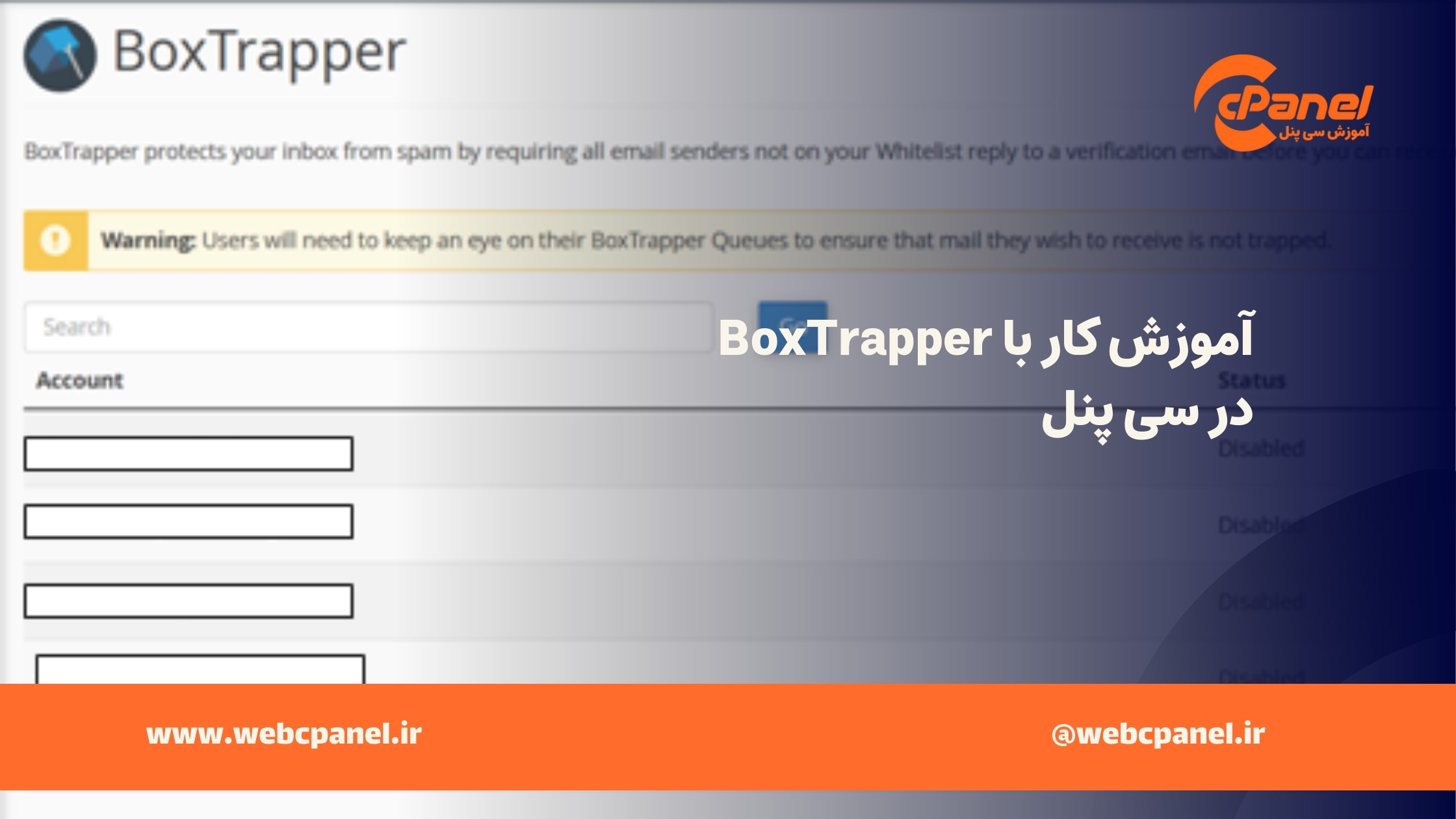



بدون دیدگاه